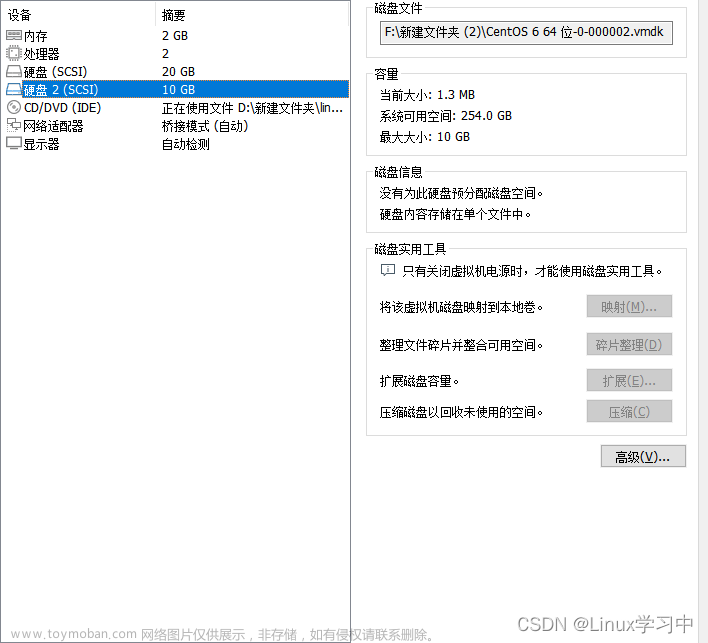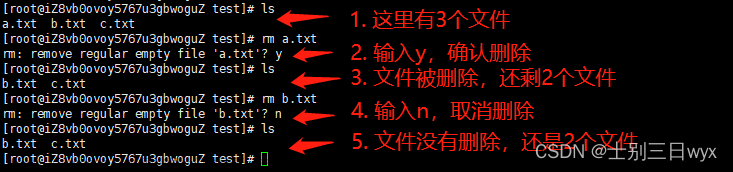目录
相对路径和绝对路径
查看和切换工作目录
pwd 显示当前工作目录的绝对路径
cd 切换目录
列出目录内容
ls 列出目录的内容
创建和删除目录文件夹
mkdir创建一个新目录
rmdir 删除一个空的目录
touch 创建空文件
cp复制文件或者目录
rm 删除文件或目录
mv移动文件与目录或重命名
查看文件
cat 查看文件内容
more 文件内容分屏查看器
less 分屏显示文件内容
其他命令
echo 输出内容到控制台
> 输出重定向和 >> 追加
head 显示文件头部内容
tail 输出文件尾部内容
ln 软链接
history 查看已经执行过历史命令
相对路径和绝对路径
绝对路径:路径的写法一定是根目录写起的,例如:/user/local/mysql
相对路径:路径的写法不是由根目录写起的。例如 开始在 root/桌面,我想到视频目录下
绝对路径的方式是 cd /root/视频、 相对路径方式是cd ../桌面/ (后面细说)
查看和切换工作目录
pwd 显示当前工作目录的绝对路径
pwd(功能描述: 显示当前工作目录的绝对路径 )
[root@hadoop101 ~]# pwd/root
cd 切换目录
1)基本语法
cd [参数]
| 参数 | 功能 |
| cd 绝对路径 | 切换路径 |
| cd 相对路径 | 切换路径 |
| cd ~或者 cd | 回到自己的家目录 |
| cd - | 回到上一次所在目录 |
| cd .. | 回到当前目录的上一级目录 |
| cd -P | 跳转到实际物理路径,而非快捷方式路径 |
(1)使用绝对路径切换到 root 目录[root@hadoop101 ~]# cd /root/(2)使用相对路径切换到“公共的”目录[root@hadoop101 ~]# cd 公共的 /(3)表示回到自己的家目录,亦即是 /root 这个目录[root@hadoop101 公共的 ]# cd ~(4)cd- 回到上一次所在目录[root@hadoop101 ~]# cd -(5)表示回到当前目录的上一级目录,亦即是 “/root/公共的”的上一级目录的意思 ;[root@hadoop101 公共的 ]# cd ..
列出目录内容
ls 列出目录的内容
| 选项 | 功能 |
| -a | 全部的文件,连同隐藏档( 开头为 . 的文件) 一起列出来(常用) |
| -l | 长数据串列出,包含文件的属性与权限等等数据;(常用)等价于“ll |

创建和删除目录文件夹
mkdir创建一个新目录
| 选项 | 功能 |
| -p | 创建多层目录 |
3)案例操作
注意如果 mkdir /a,那么创造的就是在根目录下

rmdir 删除一个空的目录

touch 创建空文件

cp复制文件或者目录
| 选项 | 功能 |
| -r | 递归复制整个文件夹 |

rm 删除文件或目录
| 选项 | 功能 |
| -r | 递归删除目录中所有内容 |
| -f | 强制执行删除操作,而不提示用于进行确认 |
| -v | 显示指令的详细执行过程 |
3)实操案例

mv移动文件与目录或重命名
1)基本语法
[root@hadoop101 ~]# mv xiyou/dssz/suwukong.txt xiyou/dssz/houge.txt
[root@hadoop101 ~]# mv xiyou/dssz/houge.txt ./
查看文件
cat 查看文件内容
英文全称catch ,查看文件内容,从第一行开始显示
| 选项 | 功能描述 |
| -n |
显示所有行的行号,包括空行。
|
3)经验技巧
[atguigu@hadoop101 ~]$ cat -n houge.txt
more 文件内容分屏查看器
| 操作 | 功能说明 |
| 空白键 (space) | 代表向下翻一页; |
| Enter | 代表向下翻『一行』; |
| q | 代表立刻离开 more ,不再显示该文件内容。 |
| Ctrl+F | 向下滚动一屏 |
| Ctrl+B | 返回上一屏 |
| = | 输出当前行的行号 |
| :f | 输出文件名和当前行的行号 |
3)实操案例

less 分屏显示文件内容


其他命令
echo 输出内容到控制台
| 控制字符 | 作用 |
| \\ | 输出\本身 |
| \n | 换行 |
| \t | 制表able |
2)案例实操

> 输出重定向和 >> 追加
(1)ls -l > 文件 (功能描述:列表的内容写入文件 a.txt 中( 覆盖写))( 2 ) ls -al >> 文件 (功能描述:列表的内容追加 到文件 aa.txt 的末尾)( 3 ) cat 文件 1 > 文件 2 (功能描述:将文件 1 的内容覆盖到文件 2 )( 4 ) echo “ 内容 ” >> 文件5)echo $ (再按table) 查看系统环境变量
使用 >

使用 >>

head 显示文件头部内容
2)选项说明
| 选项 | 功能 |
| -n<行数> |
指定显示头部内容的行数
|
[root@hadoop101 ~]# head -n 2 smartd.conf
tail 输出文件尾部内容
(1)tail 文件(功能描述:查看文件尾部 10 行内容)( 2 ) tail -n 5 文件(功能描述:查看文件尾部 5 行内容, 5 可以是任意行数)( 3 ) tail -f 文件(功能描述:实时追踪该文档的所有更新)

[root@hadoop101 ~]# tail -n 1 smartd.conf
[root@hadoop101 ~]# tail -f houge.txt
这里面有个很好玩的操作,可以追加的时候按ctrl + s ,暂停,这样做追加的时候就不显示
如果按ctrl +q 恢复
ln 软链接
删除软链接: rm -rf 软链接名,而不是 rm -rf 软链接名如果使用 rm -rf 软链接名 / 删除,会把软链接对应的真实目录下内容删掉查询:通过 ll 就可以查看,列表属性第 1 位是 l ,尾部会有位置指向。

在链接的时候很容易出现多条路径,可以通过 pwd -P 找到物理路径
[root@hadoop101 ~]# mv houge.txt xiyou/dssz/[root@hadoop101 ~]# ln -s xiyou/dssz/houge.txt ./houzi[root@hadoop101 ~]# lllrwxrwxrwx. 1 root root20 6 月 17 12:56 houzi -> xiyou/dssz/houge.txt
[root@hadoop101 ~]# rm -rf houzi
[root@hadoop101 ~]# ln -s xiyou/dssz/ ./dssz[root@hadoop101 ~]# cd -P dssz/
history 查看已经执行过历史命令
[root@hadoop101 test1]# history
(2)查看已经执行的,过去刚刚输入的十条命令
root@hadoop101 test1]# history 10
(3) 删除历史文章来源:https://www.toymoban.com/news/detail-790763.html
root@hadoop101 test1]# history -c文章来源地址https://www.toymoban.com/news/detail-790763.html
到了这里,关于文件目录操作——Linux命令核心的文章就介绍完了。如果您还想了解更多内容,请在右上角搜索TOY模板网以前的文章或继续浏览下面的相关文章,希望大家以后多多支持TOY模板网!